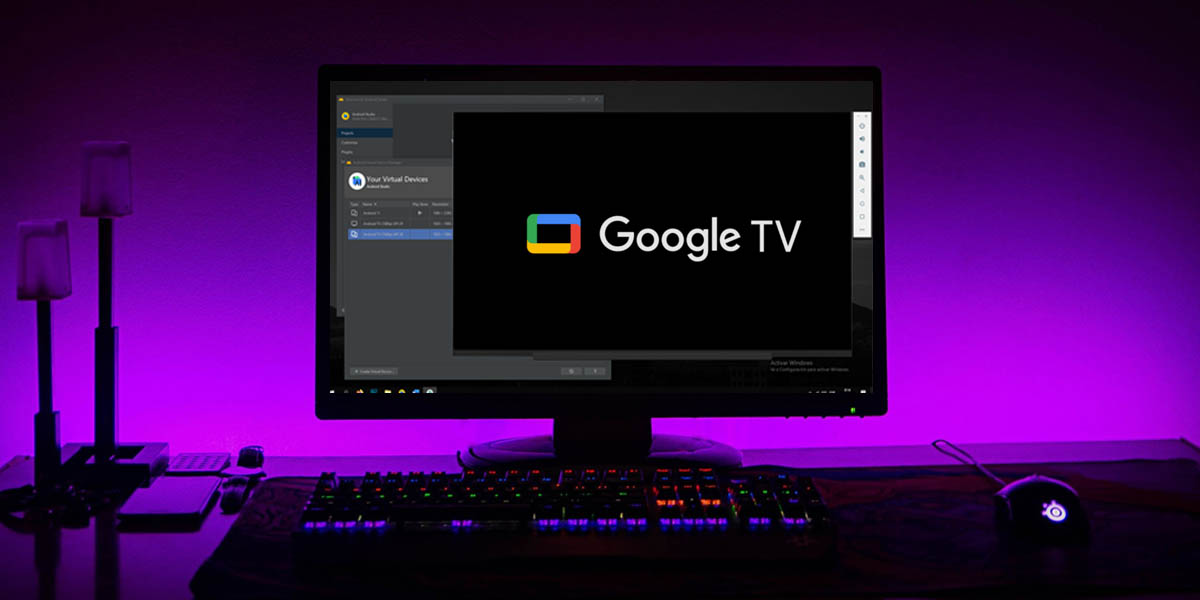
¿Estas por comprarte un Chromecast con Google TV, pero no sabes si la capa de personalización de Google te gustará? No hace falta que vayas a la tienda y pidas probarlo antes de comprarlo, porque puedes hacerlo desde tu ordenador. Ya puedes probar Google TV en Android Studio desde tu ordenador. ¿Tan rápido? ¡Sí! Y todo desde la herramienta de desarrollo oficial de Google.
Android Studio te permite probar Google TV en tu PC, aunque tendrás que usar una versión beta
 Android Studio es un viejo conocido por estas tierras androidphóricas. ¿La razón? Siendo la herramienta oficial de desarrollo para Android, permite hacer un sinfín de cosas desde el ordenador sin siquiera tocar tu móvil, tablet o Smart TV. Entre ellas hay una que particularmente nos encanta: Android Virtual Device.
Android Studio es un viejo conocido por estas tierras androidphóricas. ¿La razón? Siendo la herramienta oficial de desarrollo para Android, permite hacer un sinfín de cosas desde el ordenador sin siquiera tocar tu móvil, tablet o Smart TV. Entre ellas hay una que particularmente nos encanta: Android Virtual Device.
La herramienta de virtualización de Android Studio es uno de los mejores emuladores de Android del mercado, pero también puedes emular cualquier otro sistema operativo de Google. De hecho, tenemos tutoriales para cada uno de ellos:
- Cómo instalar Android TV en tu ordenador con Android Studio.
- Cómo probar Android Auto en tu PC simulando la consola de tu coche.
- Cómo probar Android 11 en tu PC (aplica el mismo proceso para Android 12).
- Cómo usar Wear OS en tu ordenador con Windows con Android Studio.
Google TV también entró en la lista hace poco, específicamente en la actualización 2020.3.1 de Android Studio beta, que ahora se llama Android Studio Artic Fox. ¿Quieres aprender a instalar Google TV en tu PC? Entonces continúa leyendo.
Cómo emular Google TV en tu ordenador con Android Studio Artic Fox (beta)
Antes de poder emular Google TV en tu PC debes saber un par de cosas sobre Android Studio Artic Fox. La primera es que es la versión beta de Android Studio, lo que significa que puede ser inestable, aunque generalmente falla muy poco. La segunda es que Artic Fox crea una instalación separada respecto a Android Studio estable, así que puedes tener ambas apps. De ahí en adelante, todo el proceso es muy similar a otros que ya te hemos enseñado. La cosa va así:
- Descarga la última versión de Android Studio Artic Fox desde su página web oficial.
- Descomprime el archivo ZIP, entra en la carpeta bin y ejecuta “studio.exe” o “studio64.exe” (dependiendo de que tu Windows sea de 32 o 64 bits).
- Completa la instalación de Android Studio Artic Fox permitiéndole descarga todo lo que solicite.
- Abre Android Studio Artic Fox y presiona sobre “More actions”.
- En el menú desplegable selecciona “AVD Manager”.
- Crea una nueva instancia para el emulador en “Create Virtual Device”.
- Selecciona la categoría “TV” y elige uno de los perfiles de lista.
- Presiona “Next” para ir a la ventana donde elegirás la versión de Android TV a emular.
- Elige la versión de Android R que dice “Android 11.0 (Google TV)” y presiona “Download”.
- Confirma la descarga del sistema operativo y espera que el proceso finalice.
- Una vez descargado Google TV, presiona “Next” para ir a la pantalla de configuración del Smart TV virtual.
- Configura el dispositivo según lo que desees en la ventana de ajustes y presiona “Finish”.
- Volverás a la lista de dispositivos virtuales y verás que está el Smart TV emulado que acabas de crear. Presiona “Play” para iniciar la emulación, o haz doble clic sobre el nombre.
- Espera a que el emulador de Android Studio configure Android TV con Google TV y ¡a disfrutar!
Así de sencillo es emular Google TV en tu ordenador con Android Studio, solo 14 pasos muy fáciles de seguir y tendrás acceso a todas las características de este sistema operativo. ¿A qué esperas para probarlo?























